iPhone’daki Albümleri Silmek İçin Ayrıntılı İpuçları
iPhone cihazınızdaki albümler, yaptığınız şeylerin anılarını yapılandırmada en iyisidir. iPhone ile birlikte gelen fotoğraf uygulaması, albümlerinizi istediğiniz şekilde düzenlemenize ve organize etmenize olanak tanıyarak en iyi deneyimi sunar. Cihazınızdaki kişisel fotoğrafların yanı sıra, bazıları farklı kaynaklardan oluşturulabilir ve bilginiz olsun veya olmasın daha fazla albüm oluşturabilir. Bu tür fotoğrafların sizin için bir önemi olması muhtemel değildir. Aslında, bu fotoğrafların çoğu, cihazınızın yavaş çalışmasına neden olabilecek önemsiz şeylerdir.
Çeşitli nedenler, albümleri iPhone’unuzdan silme kararını tetikleyebilir. Örneğin, gereksiz fotoğrafları kaldırarak cihazınızı optimize etmek veya belki de iPhone’u vermek isteyebilirsiniz. Silmeniz muhtemel fotoğraflar, artık sizin için önemli olmayan fotoğraflardır. Ayrıca, albümler uygun şekilde yönetilmediğinde bazen kafa karıştırabilir. İPhone’u satıyorsanız kişisel albümleri de silmek isteyebilirsiniz.
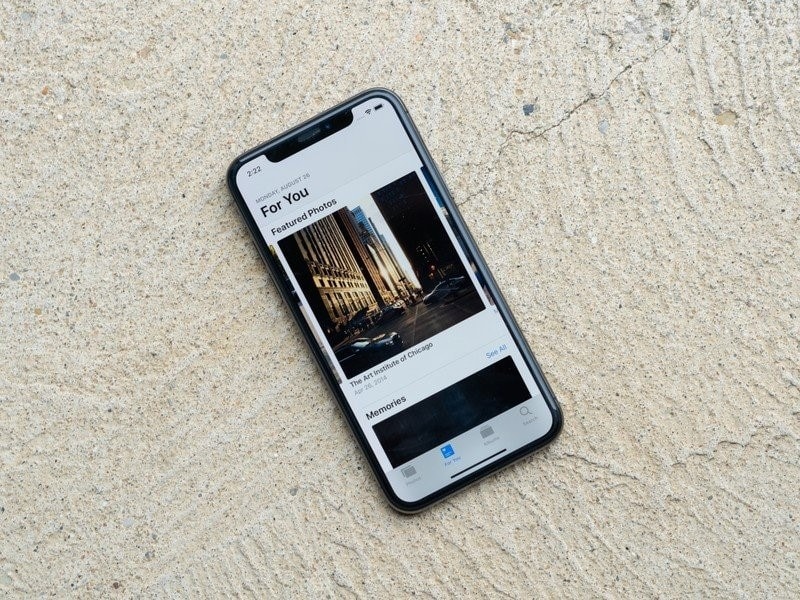
iPhone’dan albümleri silmek söz konusu olduğunda, kullanıcılar işlemi hızlı bir şekilde tamamlayabilecek zarif çözümler arama eğilimindedir. Ne yazık ki, bazılarının silinebileceğini, bazılarının ise silemediğini anlayacaksınız. Böyle bir durumda, bunun nasıl çalıştığını çözemeyebilirsiniz. iPhone’daki albümleri silme hakkında daha fazla bilgi edinmek için okumaya devam edin.
Bölüm 1: iPhone’daki albümleri neden silmelisiniz?
Fotoğraf uygulamanızda kişisel fotoğraflarınız var, ancak fotoğraf albümlerinin geri kalanının nereden oluşturulduğunu merak ediyorsunuz. Bazı üçüncü taraf uygulamalar, uygulamada kullanıldıktan sonra fotoğrafları otomatik olarak oluşturabilir. Bu, çoğunlukla Instagram gibi sosyal medya uygulamalarında olur. Ayrıca, oyunlar gibi uygulamaları yüklemek, kendi başlarına ekran görüntüleri veya çeşitli başka fotoğraflar oluşturabilir.
iPhone’unuzda çok fazla albüm olması cihazın sorunsuz çalışmasını engelleyebilir. Bazı albümler kullanıcı için önemli olabilirken, bazı durumlar birinin onları silmesine neden olabilir. Fotoğraflar cihazınızda çok fazla depolama alanı tüketebileceğinden, dağınıklığı gidermek için onlardan kurtulmanız gerekecek ve cihazda kendinize fazladan alan kazandıracaksınız.
Ayrıca eski iPhone’unuzu başkasına vermek veya satmak isteyebilirsiniz. Bu durumda, diğer iPhone verilerinin yanı sıra kişisel fotoğrafları da silmeniz gerekecektir.
Bölüm 2: iPhone’da albümler nasıl silinir
Fotoğraf uygulaması, depolanan çok sayıda albümle darmadağın görünecek. Albümler, oluşturduğunuz veya yüklediğiniz uygulamalardan veya IOS’un kendisinden oluşturulanlar olabilir. Fazladan alan yaratmak ve iPhone’unuzun kötü performans göstermesini önlemek için her iki albüm kategorisi de silinebilir. Albümleri iPhone üzerinden silebilir veya işlemi tamamlamak için bir Dr. Fone programı kullanabilirsiniz.
2.1: iPhone ile albümleri silme
iPhone’unuzun yerleşik fotoğraf uygulamasında fotoğraf eklemek, düzenlemek ve silmek kolaydır. Uygulama aynı zamanda birden fazla albümü aynı anda ortadan kaldırabilir ve sizi aynı işlemi birkaç kez tekrarlama zahmetinden kurtarır.
İşleme başlamadan önce, bir albümü silmenin içindeki fotoğrafları kaldırmayacağını anlamalısınız. Fotoğraflar genellikle iPhone’da kalır ve son albümlerde görülebilir. İşte iPhone’daki albümleri silme adımları.
Ana ekranınızdan fotoğraf uygulamasına dokunun. Burada ‘Fotoğraflar’, ‘Sizin İçin’ ve ‘Albümler’ gibi birkaç sekme bulacaksınız. Devam etmek için albümler sekmesini seçin.
Albüm penceresine girdikten sonra, pencerenin üst bölümünde görünen “Albümlerim” sekmesinden tüm albümlere ulaşabilirsiniz. Sağ üst bölümdeki ‘Tümünü Gör’ düğmesine dokunun.
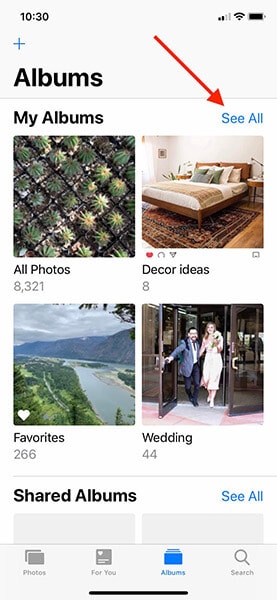
Tümünü gör sekmesine dokunduğunuzda, ekranınızda tüm albümleri gösteren bir ızgara belirecektir. Henüz silme seçeneğiniz yok. Devam etmek için sağ üst köşeye gidin ve düzenle düğmesine dokunun.
Şu anda albüm düzenleme modundasınız; bölüm, ana ekran düzenleme moduna benzer şekilde görünür. Bu bölümde albümleri sürükle bırak yöntemiyle yeniden düzenlemeyi seçebilirsiniz. Albümleri buradan da silebilirsiniz.
Her albümün sol üst kısmında “–“ işareti olan kırmızı düğmeler aradığınız şeydir. Düğmeye dokunmak bir albümü siler.
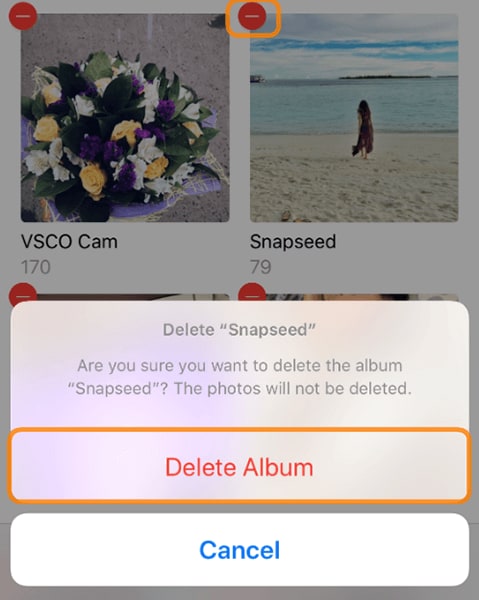
Her albümde kırmızı düğme görünür; bu nedenle, düğmelerden herhangi birine dokunmak, ona bağlı olan albümü siler. Eylemi onaylamanızı veya iptal etmenizi isteyen bir açılır mesaj görünecektir. Albümü silmek için “albümü sil” düğmesini seçin.
Bu blogda daha önce söylediğimiz gibi, silinen albümler ‘Son Kullanılanlar’da görünebilir. “Son Kullanılanlar” ve “Favori” albümlerinde görünen hiçbir albümü silemezsiniz.
Silme işlemini onayladıktan sonra yukarıda anlatılan işlemi takip ederek “Albüm Listem” bölümünden diğer albümleri silebilirsiniz.
Silme işlemi tamamlandıktan sonra, işlemi tamamlamak için sağ üstteki “Bitti” düğmesine dokunmayı unutmayın. Albümlerinize göz atmak ve harika çalışmalarınızı kontrol etmek için geri dönebilirsiniz.
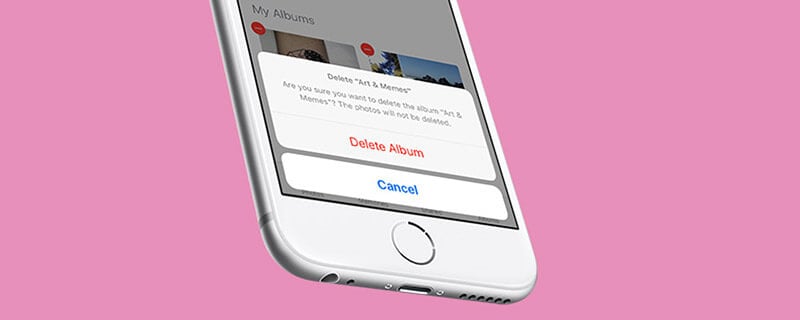
Diğer albümlerin silinemeyeceğini anlarsanız endişelenmeyin. Bu albümler iTunes veya iCloud’dan eşzamanlanmıştır ve ilgili sitelerden silinebilir.
iTunes’dan eşzamanlanan iPhone albümlerini silmek istiyorsanız, aşağıdaki kılavuz işlemi hızlı bir şekilde yapmanızı sağlayacaktır.
Bir yıldırım kablosu kullanarak iPhone’unuzu bilgisayarınıza bağlayın ve açmak için iTunes simgesini tıklayın. iTunes penceresinin sol üst köşesinde iPhone simgesine tıklayın, ardından fotoğrafları seçin.
“Seçilen Albümler”in yanındaki daire seçilmelidir. Bunu onayladıktan sonra, iPhone’unuzda bulunan albümleri seçmeye devam edin. Artık ihtiyacınız olmayan albümlerin seçimini kaldırın, iPhone’unuzdan silinecekler.
İşiniz bittiğinde, yalnızca kalan seçili albümler iPhone’unuzla senkronize edilecektir. Pencerenin sağ alt kısmında bulunan “uygula” düğmesine tıklayın. Bu, albümlerinizde değişiklik yaptıktan sonra iPhone’un tekrar iTunes ile senkronize edilmesini sağlayacaktır. Senkronizasyon işlemi başarıyla tamamlandıktan sonra bitti’ye tıklayın. Doğrudan iPhone’unuzdan silinemeyen albümleri sildiniz, dolayısıyla cihazınızda ek alan oluşturdunuz.
2.2: DrFoneTool ile iPhone’daki albümler nasıl silinir – Veri Silgisi
Albümlerinizi iPhone’dan silme işlemi cihazınızda yapılabilir; ancak fotoğraflar sonsuza kadar silinmeyebilir. Albümleri ve fotoğrafları kalıcı olarak silmeyi düşünüyorsanız, Dr. Fone yazılımı günü kurtaracak programdır.
Yazılım, profesyonel kimlik hırsızlarının gizliliğinizden ödün vermemesini sağlamak için tüm istenmeyen fotoğrafları iPhone’unuzdan kaldırabilir. bu Dr. Fone – Veri Silici programlar size iPhone öğelerinizi silerken ihtiyacınız olan özgürlüğü verir. Kalıcı olarak silmeyi seçebilseniz de, gelecekte kurtarmanız gerekebilecekleri seçme seçeneğiniz her zaman vardır.
Dr. Fone yazılımında bulunan kurtarma aracının yanı sıra, gizliliğinizi yeni bir düzeye dönüştürmek için diğer araçlara erişebilirsiniz. Bununla birlikte, iPhone’daki albümlerden nasıl kurtulacağımıza odaklanacağız. Program tüm iPhone cihazlarında desteklenmektedir; Artık IOS sürümünüz için endişelenmenize gerek yok.
Ayrıca, kurtarma veya herhangi bir kimlik hırsızlığı için hiçbir iz bırakmadan basit ve tıklanabilir olduğu için işlemin size çekici geldiğini göreceksiniz. Bununla birlikte, aşağıdaki prosedür albümlerinizi ve fotoğraflarınızı iPhone’unuzdan silmenize yardımcı olacaktır.
Windows PC veya Mac’inizde Dr. Fone – Data Eraser yazılımını indirin, kurun ve çalıştırın. Yazılımı çalıştırdıktan sonra araç setine erişebilirsiniz. Arayüzden veri silme aracını açın.

Bir yıldırım USB kablosu kullanarak iPhone’unuzu Windows PC veya Mac’inize takın. Araç takımı, takılı cihazı hemen tanıyacaktır. Devam etmek için özel verileri sil düğmesini seçmeye devam edin.
Fotoğrafları cihazınızdan tamamen kaldırmak istiyorsanız, araç seti tüm özel verileri tarayacak ve arayacaktır. Tarama işleminin başlamasına izin vermek için başlat düğmesine tıklayın. Program verilerinizi alırken birkaç saniye bekleyin.

Kısa bir süre sonra arama geçmişi, mesajlar, fotoğraflar, videolar ve daha fazlasını içeren tarama sonuçları görünecektir. Fotoğrafları eleyeceğiniz için silmeniz gerekenleri kontrol edebilir ve pencerenin sağ alt ucunda bulunan sil düğmesine tıklayabilirsiniz.
Dr. Fone – Data Eraser programı seçilen fotoğrafları iPhone’unuzdan silerken birkaç dakika bekleyin. Bu program, işlem yapılmadan önce iPhone fotoğraflarınızı kalıcı olarak silmek için bir onay isteyecektir. ‘000000’ yazmanız ve ardından şimdi sil’i tıklamanız istenecektir.

Silme işlemi tamamlandığında, yazılım penceresinde ‘Silme Başarıyla’ yazan bir mesaj belirecektir. Bu işlemin ardından sadece fotoğraflarınıza veda ettiniz.
Bölüm 3: iPhone’dan albümleri silerken nelere dikkat edilmelidir?
iPhone’unuzdan albümleri silmeye çalışırken, hayal kırıklığı yaşamamak için birkaç şeye dikkat etmeniz gerekiyor. Fotoğraflar sonsuza kadar silinmeyebileceğinden, iPhone’daki fotoğraf uygulaması aracılığıyla silmek daha az endişe verici olabilir.
iTunes ve iCloud ile eşzamanlanan albümler iPhone’dan silinmeyebilir. İşlemi Windows PC veya Mac’inizden gerçekleştirirken, izlerin kimlik hırsızlığına yol açabileceğine dikkat etmelisiniz, bu nedenle albümleri ve tüm fotoğrafları gizliliğinizden ödün vermeden etkili bir şekilde silmek için DrFoneTool – Data Eraser yazılımını kullanmanız gerekir.
DrFoneTool – Data Eraser’ı kullanırken fotoğraflarınız kalıcı olarak silinir. Bu nedenle, istemediğiniz önemli anıları kaybetmemek için seçim yaparken dikkatli olmalısınız. Ancak yazılım, silme işlemine başlamadan önce her zaman onay isteyecektir.
Albümleri iPhone’dan silmeyi planlarken aşağıdaki hususları dikkatinize sunuyoruz.
3.1: Bazı fotoğraflar silinemez
iPhone’unuzdan albümleri ve fotoğrafları silmeye çalıştığınızda, bazıları silemediği için büyük olasılıkla kafa karışıklığı yaşayacaksınız. Artı işaretini kullanarak oluşturduğunuz albümlerin ve ardından eklediğiniz fotoğrafların iPhone’dan tamamen silinebilecek tek albüm olduğuna dikkat edin. Albümlerin geri kalanı, koleksiyondaki veya diğer albümlerdeki fotoğrafları geride bırakarak silinebilir. İPhone’daki yerleşik fotoğraf uygulamasında bu tür fotoğrafları neden silemeyeceğinizi açıklayacağız.
IOS tarafından otomatik olarak oluşturulan fotoğraf albümleri silinemez. Böyle bir dosya, panorama çekimleri ve ağır çekim videoları içerebilir ve kullanıcı tarafından silinemez. İkincisi, iTunes veya iCloud ile senkronize edilen fotoğraf albümleri iPhone’dan silinemez. Bu albümleri kaldırmak için iTunes’dan geçmeniz gerekecek. Silindikten sonra, silme işlemini gerçekleştirmek için iTunes’daki senkronizasyon değişikliklerini uygulamalısınız.
Uygulama mağazasındaki üçüncü taraf uygulamalar, iPhone’da fotoğraf albümleri oluşturabilir. Bu fotoğraf albümlerini silmek nispeten daha basittir, ancak fotoğraflar cihazınızda kalacaktır.
3.2: Silinen fotoğraf albümleri kurtarılabilir
iPhone’daki fotoğraf uygulamasını kullanarak fotoğraf albümlerini sildiğinizde bazıları silinecek, bazıları ise silinmeyecek. Ancak silinen fotoğraf albümleri profesyonel kurtarma araçları kullanılarak kurtarılabilir. Fotoğraflar, profesyonel teknoloji kullanmaları durumunda kimlik hırsızlarına karşı savunmasız kalabilir.
Fotoğraf albümlerinin silindiğine inandıktan sonra kimse gizliliğinin tehlikeye atılmasını istemez. Bu nedenle, fotoğraf albümlerini iPhone’dan kalıcı olarak silmek için DrFoneTool – Data Eraser yazılımını kullanmayı denemelisiniz. Program, iPhone kullanıcılarının fotoğraflar, arama geçmişi, videolar ve oturum açma bilgileri de dahil olmak üzere özel verilerden, gizliliği tehlikeye atabilecek hiçbir iz bırakmadan kurtulmalarına yardımcı olacak güçlü bir araç seti ile birlikte gelir.
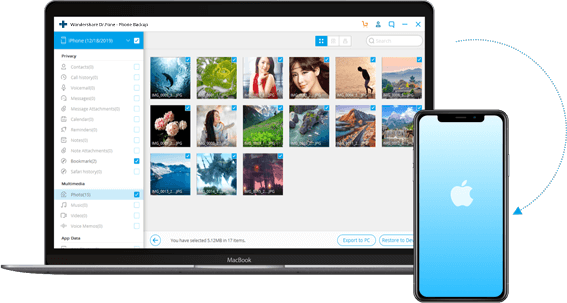
3.3: Silmeden önce fotoğrafları yedeklemeyi deneyin
Fotoğraf albümlerini iPhone’unuzdan silmeden önce, verileri yedeklemenin önemini anlamalısınız. Belki gelecekte yeni cihazınızda eski iPhone verilerine ihtiyacınız olacak. Bununla birlikte, veri yedekleme için DrFoneTool yazılımını kullanmayı denemelisiniz.
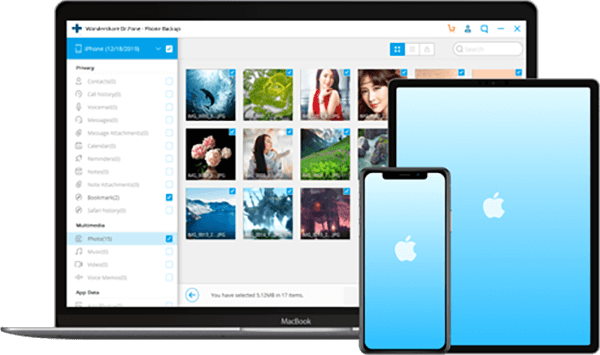
iPhone size iTunes veya iCloud kullanarak fotoğrafları yedekleme seçenekleri sunarken, Dr. Fone kolay ve esnek bir iPhone yedekleme ve geri yükleme çözümü sunar. Program ayrıca mevcut dosyaların üzerine yazmadan iTunes ve iCloud’unuzdaki verileri geri yükleyebilir.
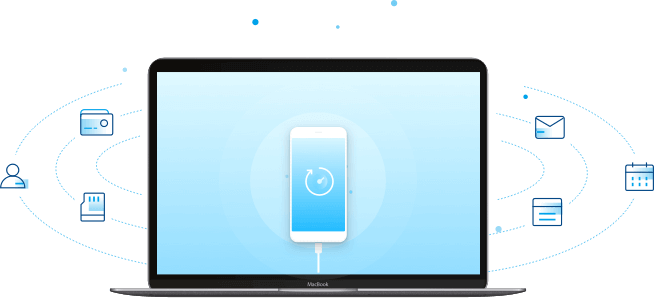
Ayrıca, Dr. Fone, iPhone kullanıcılarının dosyalarını seçerek geri yüklemelerine yardımcı olur. Daha da önemlisi, bunu yedeklemek sadece bir tık uzakta. Yalnızca iPhone’unuzu bağlamanız gerekir ve yazılım cihazı algıladığında otomatik yedekleme başlatılır. İşlemin tamamlanması birkaç dakika sürer.
En son makaleler